Modello di articolo
Informazioni sulla grafica della Libreria
La libreria può essere utilizzata per archiviare e gestire le immagini caricate su Qualtrics. Potete utilizzare questi grafici nei vostri sondaggi e messaggi.
Esempio: Memorizzare i grafici nella libreria per utilizzarli nelle intestazioni o nelle domande del sondaggio.
È possibile caricare file JPG (o JPEG), PNG e GIF di dimensioni non superiori a 16 MB. Per un’esperienza ottimale, si consiglia di utilizzare file PNG.
Aggiunta di un grafico
- Passare alla pagina della Libreria.

- Selezionare la Libreria a cui si desidera aggiungere il contenuto. Se si desidera caricare un elemento grafico in una libreria di gruppo, è necessario navigare prima verso questa libreria selezionando la libreria corretta dal panel di sinistra.
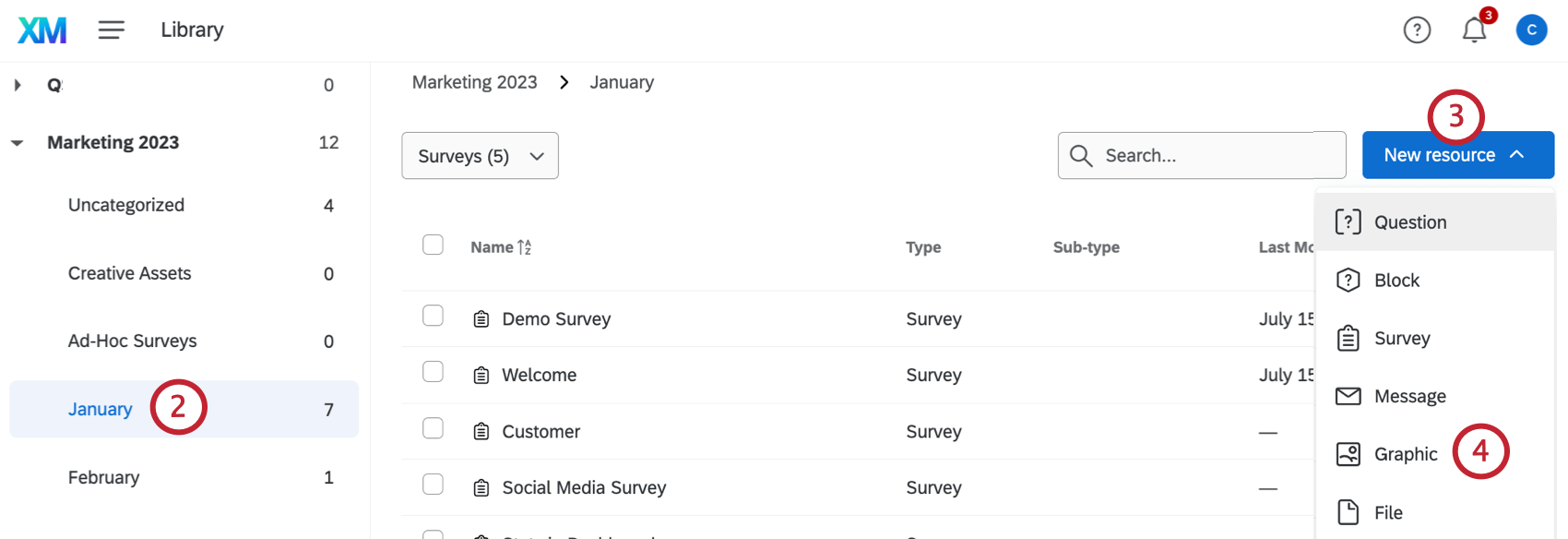 CONSIGLIO Q: Per assistenza nell’accessibilità alle librerie di gruppo, contattare il proprio Brand Administrator, che è l’unico a poter modificare o creare gruppi.
CONSIGLIO Q: Per assistenza nell’accessibilità alle librerie di gruppo, contattare il proprio Brand Administrator, che è l’unico a poter modificare o creare gruppi. - Fare clic su Nuova risorsa.
- Selezionare la grafica.
- Selezionare una cartella di destinazione per la grafica.
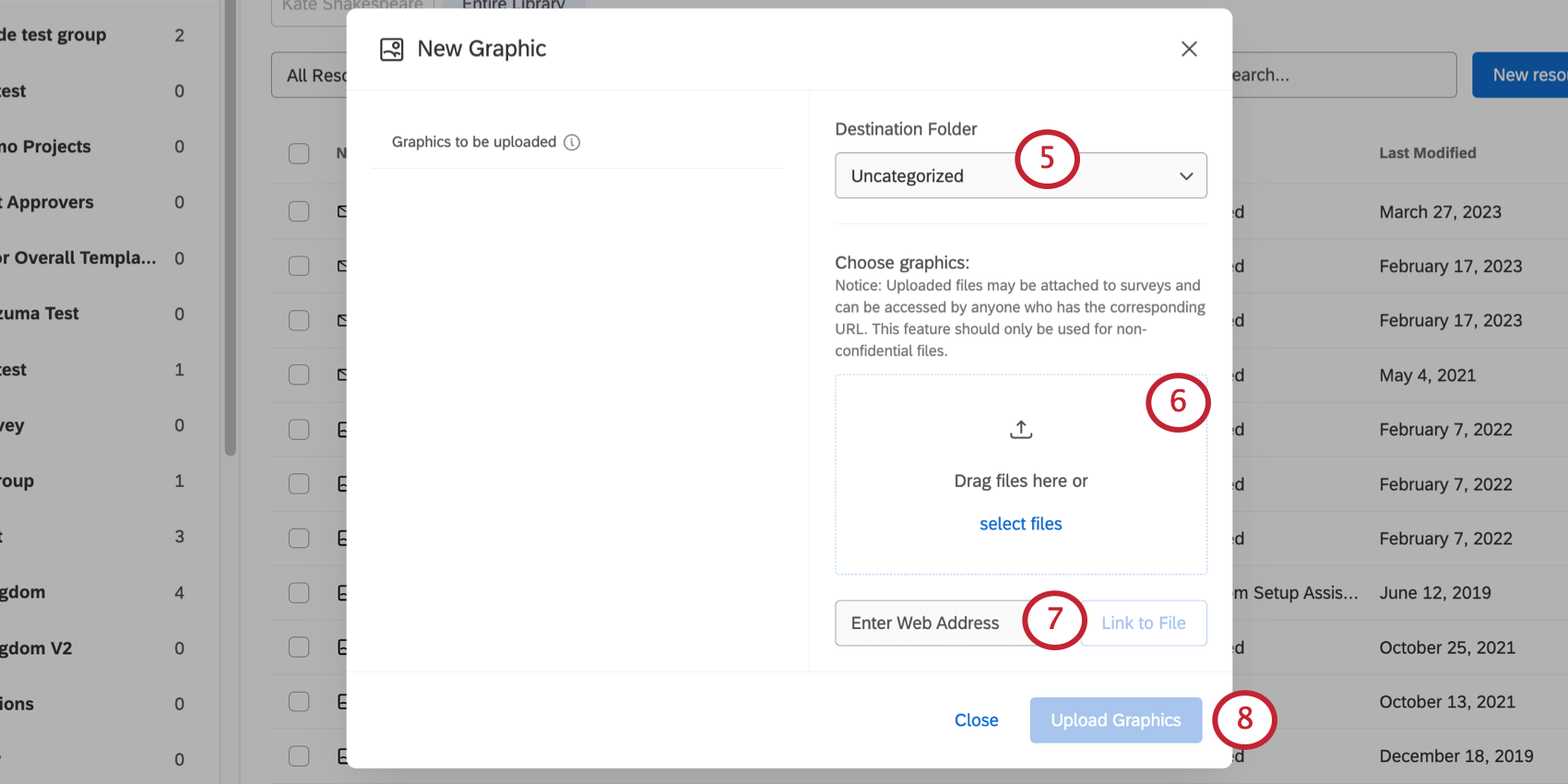
- Trascinare e rilasciare i file direttamente nel menu o fare clic su seleziona file se la grafica è memorizzata sul computer.
Consiglio Q:È possibile caricare più grafiche contemporaneamente selezionando più file grafici quando si sfogliano i file dal desktop o rilasciando più file nella casella di trascinamento.Attenzione: I file caricati possono essere allegati a un sondaggio e quindi accessibili a chiunque abbia l’URL del sondaggio. È necessario caricare solo file non riservati.
- Incollare un URL nella casella Inserisci indirizzo web e fare clic su Collegamento a file se il grafico è memorizzato online. È possibile ripetere questa procedura per altri file che si desidera aggiungere con un URL.
Attenzione: Utilizzare questa opzione solo per la grafica di cui si è proprietari o che si ospita. Se si ospita la propria grafica, le modifiche apportate alla grafica ospitata si rifletteranno in QUALTRrics (e viceversa, se non si possiede la grafica, le modifiche apportate dal proprietario alla grafica si rifletteranno anche qui).
- Fare clic su Carica grafica.
Copia di grafica dalla libreria a una libreria di gruppo
Per istruzioni su come copiare la grafica dalla propria libreria a una libreria di gruppo, vedere Copia di contenuti dalla propria libreria a una libreria di gruppo.
Opzioni grafiche
Per informazioni sul menu delle risorse, vedere Opzioni della libreria.
Utilizzo di un grafico
Per istruzioni su come aggiungere i grafici ai sondaggi, vedere Inserisci un grafico.